win8重装后无权访问文件夹怎么破
来源:www.laobaicai.net 发布时间:2016-08-04 15:28
系统发生故障时,如果微小的修补解决不了问题,选择重装无疑是一个好办法。但重装系统后,有时也会发生一些故障。最近就有用户重装完win8后,打开文件时突然弹出提示“您无权访问该文件夹”,这是什么情况呢?别着急,文件夹没丢,下面就教大家解救方法。
1、首先找到打不开的文件夹,右击选择“属性”。
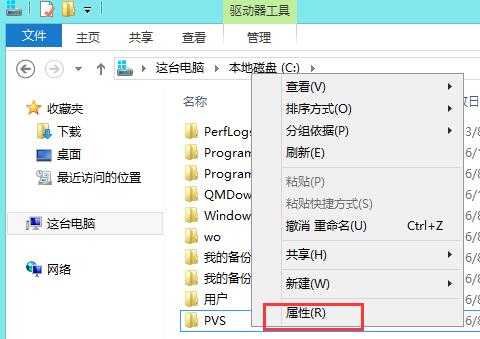
2、切换到“安全”界面,点击“高级”。
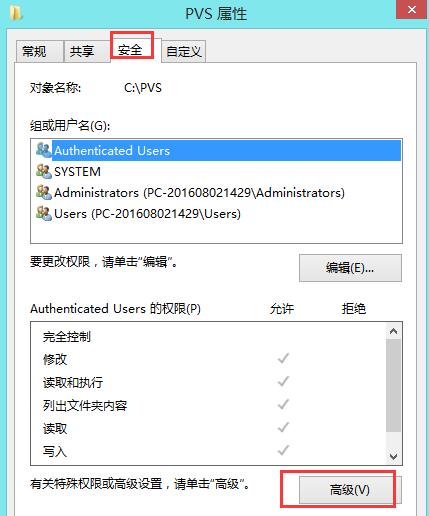
3、接着点击“更改”,在弹窗中点击“高级”。
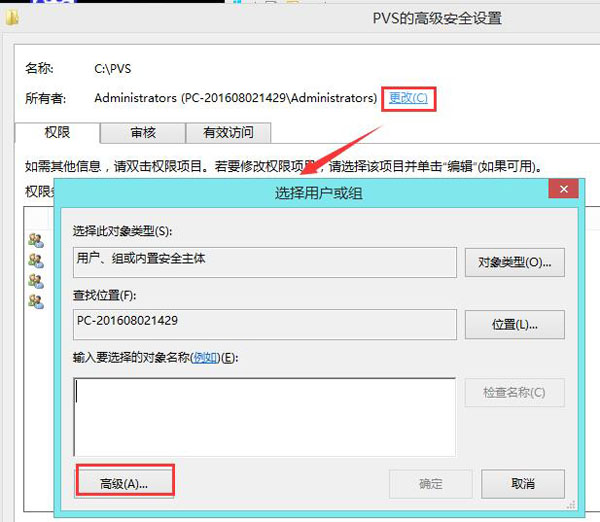
4、点击“立即查找”,搜索计算机所有的用户和组,选择管理员组(管理员用户是一个头像,管理员组是两个头像)。
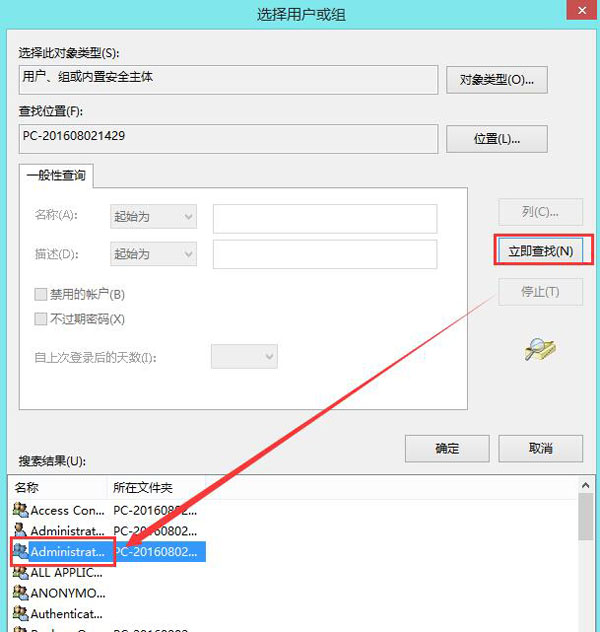
5、添加管理员组后,点击“确定”以授权。
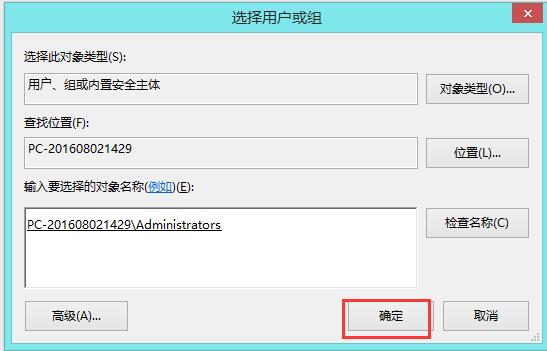
6、返回到高级安全设置界面,勾选“替换子容器和对象的所有者”,点击确定,退出文件夹属性。
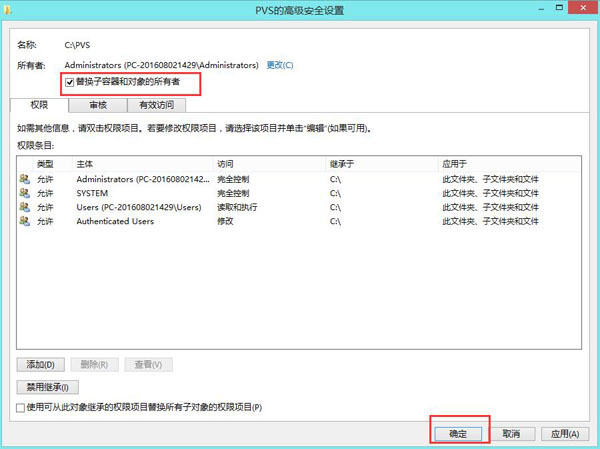
7、授权成功之后,就可以正常打开和访问文件夹及其子目录了。
以上就是win8提示无权访问该文件夹的解决方法,当碰到文件夹需要权限时,大家都可以采取以上的办法来处理,希望可以帮助到大家。
推荐阅读
"Win10累积更新卡在无限重启阶段的修复策略"
- win11系统无法识别移动硬盘怎么办 2024-05-06
- win11系统dns异常无法上网怎么办 2024-05-04
- win11系统如何调整鼠标速度 2024-05-03
- win11系统不显示wifi列表怎么办 2024-05-01
win10系统设置虚拟内存教程分享
- win11系统如何查看内存条卡槽数量 2024-04-29
- win11系统怎么开启节能模式 2024-04-29
- win11系统usb接口无法识别设备如何解决 2024-04-28
- win11系统如何添加网络打印机 2024-04-26
老白菜下载
更多-
 老白菜怎样一键制作u盘启动盘
老白菜怎样一键制作u盘启动盘软件大小:358 MB
-
 老白菜超级u盘启动制作工具UEFI版7.3下载
老白菜超级u盘启动制作工具UEFI版7.3下载软件大小:490 MB
-
 老白菜一键u盘装ghost XP系统详细图文教程
老白菜一键u盘装ghost XP系统详细图文教程软件大小:358 MB
-
 老白菜装机工具在线安装工具下载
老白菜装机工具在线安装工具下载软件大小:3.03 MB










